Provjera memorije na iPhone i iPad uređaju
Sustavi iOS i iPadOS nadziru memoriju na uređaju analiziranjem količine prostora koju upotrebljava svaka aplikacija. Memoriju na uređaju možete provjeriti i u postavkama ili u aplikaciji Finder, kao i u aplikaciji Apple Devices ili iTunes na računalu.
Optimizacija memorije u sustavima iOS i iPadOS
Ako vaš uređaj ima malo memorije ili je memorija puna, uređaj automatski oslobađa prostor prilikom instalacije aplikacija, ažuriranja sustava iOS ili iPadOS, preuzimanja glazbe, snimanja videozapisa itd.
Kako biste oslobodili prostor u memoriji, s uređaja možete ukloniti stavke koje možete ponovno preuzeti ili koje vam više nisu potrebne. To uključuje, primjerice, aplikacije koje ne upotrebljavate, kao i lokalnu predmemoriju za datoteke koje držite na servisu iCloud Drive. Uređaj će u tom slučaju ukloniti i privremene datoteke te izbrisati predmemoriju na vašem uređaju.
Provjera memorije na uređaju
Otvorite Postavke > Općenito > [naziv uređaja] memorija. Može se pojaviti popis preporuka za optimizaciju memorije uređaja s popisom instaliranih aplikacija i količinom memorije koju svaka od njih upotrebljava u nastavku.
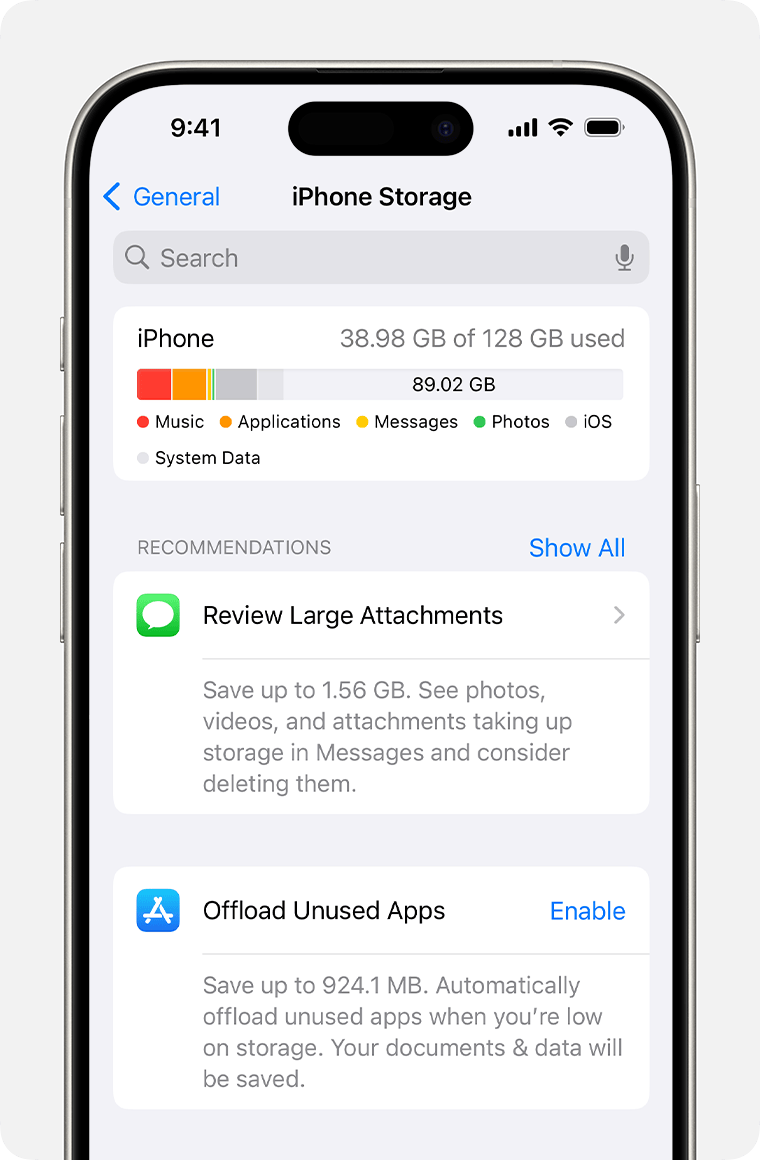
Dodirnite naziv aplikacije za više informacija o njezinoj memoriji. Podaci iz pričuvne memorije i privremeni podaci možda neće biti uračunati u iskorištenost memorije.
U detaljnom prikazu možete učiniti sljedeće:
poništiti učitavanje aplikacije, čime se oslobađa memorija koju je ona koristila, ali se zadržavaju njezini dokumenti i podaci
izbrisati aplikaciju, čime se uklanja ona i povezani podaci
ovisno o aplikaciji, možda ćete moći izbrisati njezine dokumente i podatke.
Ako je memorija uređaja puna a sustav ne može osloboditi prostor, može se pojaviti upozorenje s porukom Memorija je gotovo puna. Ako vidite ovo upozorenje, provjerite preporuke za pohranu sadržaja u memoriju ili neke sadržaje koje manje upotrebljavate, primjerice videozapise i aplikacije, prestanite učitavati.
Kategorije sadržaja
Sadržaj koji se upotrebljava na vašem uređaju dijeli se u sljedeće kategorije:
Aplikacije: instalirane aplikacije i njihov sadržaj te sadržaj pohranjen u direktoriju „Na mojem iPhone / iPad / iPod touch uređaju” u aplikaciji Datoteke i preuzimanja iz preglednika Safari.
Fotografije: fotografije i videozapisi pohranjeni u aplikaciji Foto.
Medij: glazba, videozapisi, podcasti, melodije zvona, grafički prikazi i audiosnimke.
Mail: e-mail poruke i njihovi privici.
Apple Books: knjige i PDF-ovi u aplikaciji Knjige.
Poruke: poruke i njihovi privici.
iCloud Drive: sadržaji sa servisa iCloud Drive preuzeti lokalno na uređaj.1
Ostalo: neuklonjivi mobilni resursi poput glasova, fontova, rječnika, neuklonjivih zapisnika i pričuvne memorije servisa Siri, indeksa servisa Spotlight te podataka sustava, kao što su privjesak ključeva i baza podataka CloudKit.2
Sustav: prostor koji zauzima operacijski sustav. To može ovisiti o uređaju i modelu.
Ako je memorija puna, pogledajte preporuke za optimizaciju memorije
U aplikaciji Postavke, u odjeljku Memorija, uređaj može ponuditi preporuke za optimizaciju memorije. Za optimizaciju memorije:
Dodirnite Prikaži sve da bi se prikazale sve preporuke za vaš uređaj.
Pročitajte opis svake preporuke, a zatim dodirnite Omogući da biste je uključili ili dodirnite preporuku da biste pregledali sadržaj koji možete izbrisati.
Stanje memorije na iOS uređaju provjerite pomoću programa Finder odnosno aplikacije Apple Devices ili iTunes
Otvorite Finder na Mac računalu ili otvorite aplikaciju Apple Devices na PC računalu. Ako na vašem PC računalu nije instalirana aplikacija Apple Devices ili Mac računalo upotrebljava sustav macOS Mojave ili noviji, otvorite iTunes umjesto toga. Saznajte koji sustav macOS koristi vaše Mac računalo.
Povežite uređaj s računalom.
U rubnom stupcu prozora programa Finder ili aplikacije Apple Devices odaberite uređaj. Ako koristite iTunes, odaberite svoj uređaj u gornjem lijevom kutu prozora aplikacije iTunes. Pojavit će se traka na kojoj se prema vrsti sadržaja prikazuje količina memorije koju oni zauzimaju.
Pomaknite miš preko trake kako biste vidjeli koliko memorije zauzima svaka vrsta sadržaja.
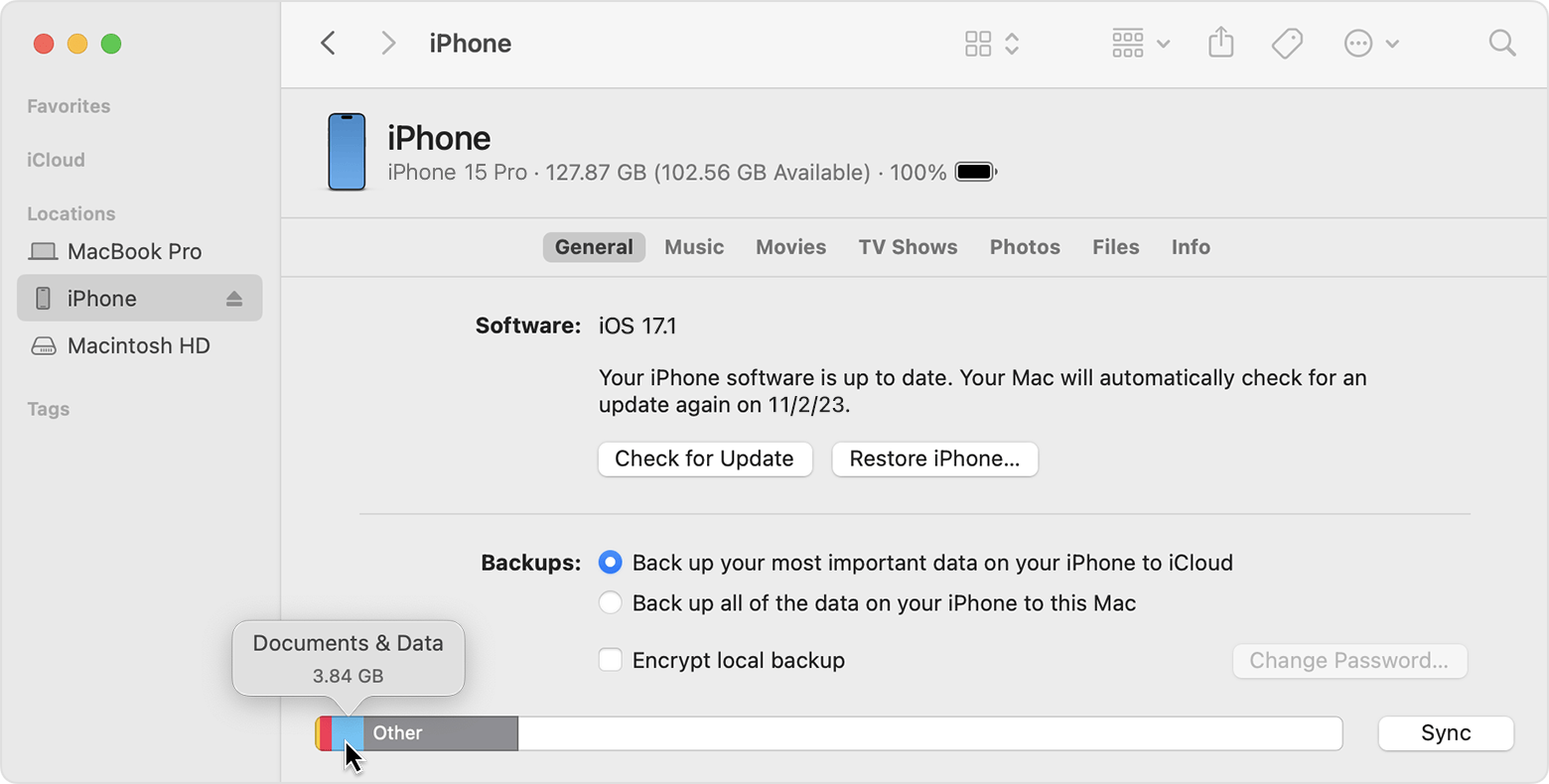
Kategorije sadržaja
Slijedi popis vrsta sadržaja na uređaju i što svaka vrsta obuhvaća:
Audio: pjesme, audiopodcasti, audioknjige, audiosnimke i melodije zvona.
Video: filmovi, glazbeni spotovi i televizijske emisije.
Fotografije: sadržaj u fotoalbumu, albumu kamere i Foto streamu.
Aplikacije: instalirane aplikacije. Sadržaj aplikacija naveden je na popisu Dokumenti i podaci.
Knjige: iBooks knjige, audioknjige i PDF datoteke.
Dokumenti i podaci: izvanmrežni popis za čitanje u pregledniku Safari, datoteke pohranjene u instaliranim aplikacijama te sadržaj aplikacija kao što su kontakti, kalendari, poruke i e-mail poruke (i njihovi privici).
Ostalo: postavke, glasovi za Siri, sistemski podaci te datoteke u pričuvnoj memoriji.
Sinkronizirani sadržaj: medijski sadržaj koji se sinkronizira s računalom kada kliknete Sinkroniziraj u prozoru Finder.3
Datoteke u pričuvnoj memoriji u kategoriji Ostalo
Aplikacije Finder, Apple Devices i iTunes kategoriziraju glazbu, videozapise i fotografije u pričuvnoj memoriji kao Ostalo, a ne kao stvarne pjesme, videozapise i fotografije. Datoteke u pričuvnoj memoriji stvaraju se tijekom streaminga ili prikaza sadržaja kao što su glazba, videozapisi i fotografije. Kada streamingom prenosite glazbu i videozapise, sadržaj se pohranjuje u obliku datoteka u pričuvnoj memoriji na uređaju da biste mu mogli brzo ponovno pristupiti.
Kada mu je potrebno više prostora, uređaj automatski uklanja datoteke u pričuvnoj memoriji i privremene datoteke.
Ako se memorija na uređaju razlikuje od memorije koja se prikazuje u aplikaciji Finder, Apple Devices ili iTunes
Budući da aplikacije Finder, Apple Devices i iTunes kategoriziraju datoteke u pričuvnoj memoriji kao Ostalo, navedena iskorištenost za glazbu i videozapise može se razlikovati. Da biste vidjeli iskorištenost memorije na uređaju, otvorite Postavke > Općenito> [naziv uređaja] memorija.
Ako s uređaja želite izbrisati datoteke u pričuvnoj memoriji
Kada mu je potrebno više prostora, uređaj automatski briše datoteke u pričuvnoj memoriji i privremene datoteke. Ne morate ih sami brisati.
1. iCloud sadržaj ne može se automatski izbrisati.
2. Sustav ne može izbrisati datoteke u pričuvnoj memoriji.
3. Podaci iz sinkroniziranog sadržaja ne mogu se ukloniti pomoću iPhone uređaja. Da biste uklonili te podatke, otvorite Finder, aplikaciju Apple Devices ili iTunes na računalu, poništite odabir podataka i kliknite Sinkroniziraj.
Informacije koje Apple daje o proizvodima koje nije on proizveo ili neovisnim web-stranicama nad kojima nema nadzor niti ih je testirao ne podrazumijevaju da te proizvode Apple preporučuje niti da za njih daje podršku. Apple nije odgovoran za odabir, performanse ni korištenje web-stranica ili proizvoda drugih proizvođača. Apple ne iznosi mišljenja o točnosti ni pouzdanosti web-stranica drugih proizvođača. Dodatne informacije zatražite od dobavljača proizvoda.
